Docker – это платформа с открытым исходным кодом, используемая для запуска приложений в изолированных средах, называемых контейнерами. Контейнеры имеют свою собственную структуру, с инкапсулированными сервисами, которые не могут вмешиваться в работу основного сервера. В этом руководстве мы будем использовать ОС Ubuntu 22.04, но вы можете выбрать любой дистрибутив Linux по вашему желанию.
Сначала мы установим docker, а затем покажем вам десять наиболее используемых команд docker. Давайте начнем!
Обновление системы
Прежде чем приступить к установке Docker, обновите системные пакеты до последних доступных версий:
sudo apt-get update -y && sudo apt-get upgrade -y
Установка Docker
Сначала нужно установить некоторые зависимости Docker:
sudo apt-get install apt-transport-https curl gnupg-agent ca-certificates software-properties-common -y
Следующим шагом будет добавление ключа безопасности:
curl -fsSL https://download.docker.com/linux/ubuntu/gpg | sudo apt-key add -
Добавляем репозиторий, потому что он не включен в Ubuntu 22.04:
sudo add-apt-repository "deb [arch=amd64] https://download.docker.com/linux/ubuntu focal stable"
После добавления ключа и репозитория, вы можете установить Docker с помощью следующих команд:
sudo apt-get install docker-ce docker-ce-cli containerd.io -y
После успешной установки запустите и включите службу docker:
sudo systemctl enable docker && sudo systemctl start docker
Для проверки состояния службы выполните следующую команду:
sudo systemctl status docker
Вы должны получить следующий результат:
● docker.service - Docker Application Container Engine Loaded: загружен (/lib/systemd/system/docker.service; enabled; vendor preset: enabled) Active: активен (работает) с Tue 2022-12-06 15:13:24 CST; 10min ago TriggeredBy: ● docker.socket Docs: https://docs.docker.com Main PID: 120228 (dockerd) Tasks: 9 Memory: 21.1M CPU: 2.326s CGroup: /system.slice/docker.service └─120228 /usr/bin/dockerd -H fd:// --containerd=/run/containerd/containerd.sock
Теперь, когда служба Docker установлена, мы можем запустить ее с помощью команд docker.
1. Проверка версии Docker
Чтобы проверить версию установленного Docker, выполните команду docker -version. Вы должны получить результат, подобный этому:
Docker version 20.10.21, build baeda1f
2. Поиск пакета
Для поиска программного обеспечения, которое можно установить с помощью Docker, выполните следующую команду:
docker search wordpress
Вы получите список доступных пакетов WordPress:
NAME DESCRIPTION STARS OFFICIAL AUTOMATED wordpress The WordPress rich content management system... 5012 [OK] bitnami/wordpress Bitnami container image for WordPress 208 [OK] bitnami/wordpress-nginx Bitnami Docker Image for WordPress with NGINX 67 [OK]
3. docker pull
Docker pull используется для извлечения приложения из официального хаба Docker. Давайте извлечем пакет WordPress, который мы искали в предыдущем шаге.
docker pull wordpress
После успешного извлечения вы должны получить следующий результат:
Using default tag: latest latest: Pulling from library/wordpress a603fa5e3b41: Pull complete c428f1a49423: Pull complete 156740b07ef8: Pull complete fb5a4c8af82f: Pull complete 25f85b498fd5: Pull complete 9b233e420ac7: Pull complete fe42347c4ecf: Pull complete 9a7bf1523229: Pull complete a0b541d575c5: Pull complete c0e75b0cc4dc: Pull complete a97a86207955: Pull complete f88820a52a78: Pull complete 81ebcb8aedf6: Pull complete 265e9160e272: Pull complete adbaf7c3bb9d: Pull complete 1b8e3ff1537e: Pull complete bc197583e391: Вытащить полностью f89eb7cb30b3: Вытащить полностью fa90bc2f4db7: Pull complete 1ca7d72233c9: Pull complete c68df4c97ee8: Pull complete Digest: sha256:fd08649a97d2cb6967fb0a5cd8a710e2b6075502eb18f6c3f841a4d986c0700b Status: Загружен более новый образ для wordpress:latest docker.io/library/wordpress:latest
4. docker run
Команда Docker run используется для создания контейнера из образа.
docker run hello-world
Вы должны получить сообщение, подобное этому:
Привет от Docker! Это сообщение показывает, что ваша установка работает правильно. Чтобы создать это сообщение, Docker выполнил следующие действия: 1. Клиент Docker связался с демоном Docker. 2. Демон Docker извлек образ "hello-world" из Docker Hub. (amd64) 3. Демон Docker создал новый контейнер из этого образа, который запустил исполняемый файл, выдающий результат, который вы сейчас читаете. 4. Демон Docker передал этот результат клиенту Docker, который отправил его на ваш терминал.
5. docker ps
Команда docker ps используется для вывода списка запущенных контейнеров. Давайте выполним эту команду: docker ps
docker ps CONTAINER ID IMAGE COMMAND CREATED STATUS PORTS NAMES d2a01e103a5d wordpress "docker-entrypoint.s..." 6 minutes ago Up 6 minutes 0.0.0.0.0:80->80/tcp, :::80->80/tcp wordpress 3ac6a4cf7b0c mariadb:latest "docker-entrypoint.s..." 8 минут назад Up 8 минут 3306/tcp wordpressdb
Как видите, в нашей системе есть два запущенных контейнера.
6. docker start
Docker start используется для запуска остановленных контейнеров. Давайте сначала составим список остановленных контейнеров:
docker ps -a
Вы получите результат, подобный этому:
CONTAINER ID IMAGE COMMAND CREATED STATUS PORTS NAMES d2a01e103a5d wordpress "docker-entrypoint.s..." 25 минут назад Вышел (0) Около минуты назад wordpress 3ac6a4cf7b0c mariadb:latest "docker-entrypoint.s..." 28 минут назад Вышел (0) Около минуты назад wordpressdb
Помните, что мы запускаем контейнеры, используя их идентификаторы. Чтобы запустить оба контейнера, выполните следующие команды:
docker start 3ac6a4cf7b0c docker start d2a01e103a5d
7. docker stop
Напротив команды docker start есть команда docker stop, которая используется для остановки контейнеров.
docker stop d2a01e103a5d 3ac6a4cf7b0c
8. docker restart
Docker restart используется для перезапуска контейнеров:
docker restart 3ac6a4cf7b0c d2a01e103a5d 3ac6a4cf7b0c d2a01e103a5d
9. docker remove
Команда docker rm используется для удаления контейнеров Docker. Перед удалением необходимо остановить контейнеры.
docker rm 3ac6a4cf7b0c d2a01e103a5d 3ac6a4cf7b0c d2a01e103a5d.
Теперь контейнеры удалены навсегда.
docker ps -a CONTAINER ID IMAGE COMMAND CREATED STATUS PORTS NAMES
10. Помощь Docker
Если вы хотите узнать больше о docker, вы можете просто выполнить команду docker help.
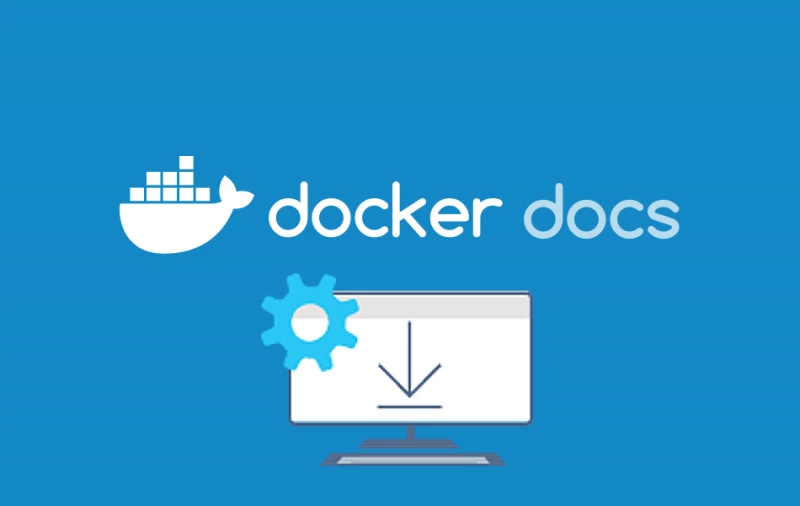


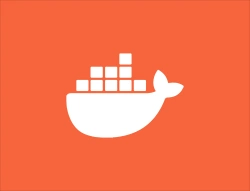

Комментарии (0)